Распознавание ритма и создание маркеров ритма
Функция Filmora Распознавание ритма автоматически отмечает звуковые ритмы и облегчает подгонку видео. Ниже описаны шаги по использованию Распознавания ритма.
Создание маркеров с помощью Распознавания ударов
Щелкните правой кнопкой мыши на файле "Музыка", ритмы которого вы хотите обнаружить. Вы можете выбрать встроенную музыку или собственные импортированные аудиофайлы. Выберите "Распознавание ритма" в контекстном меню. По окончании анализа на миниатюре музыки появится значок ритма.
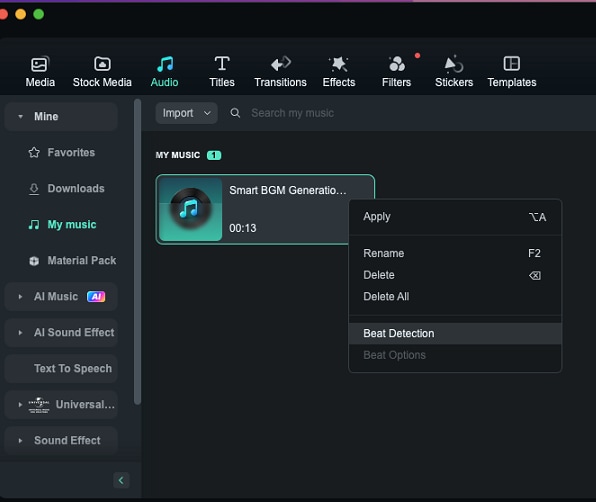
Примечание :
При первом использовании Распознавания ритма в Filmora потребуется установить плагин для обнаружения ритмов. Это может занять некоторое время.Перетащите анализируемый музыкальный файл на временную шкалу, чтобы увидеть маркеры тактов.
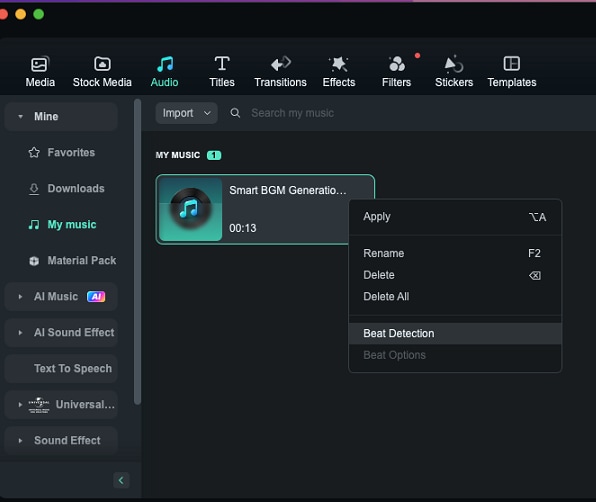
Настройка параметров ритма
По умолчанию Filmora будет отображать маркеры тактов красным цветом каждые четыре такта, но эту настройку можно изменить. Вы можете изменить настройки Распознавания ритма, щелкнув правой кнопкой мыши на файле "Музыка" в библиотеке. Затем выберите "Параметры ритма". Здесь вы можете изменить частоту выделенных ритмов, смещение выделения или снять флажок Отмечать только выделенные ритмы для отображения маркера каждого ритма.
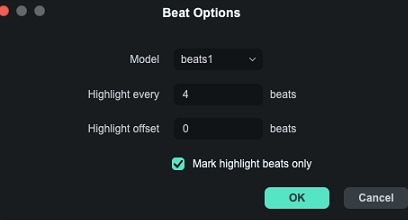
Добавление дополнительных маркеров ударов
Выберите аудиофайл на временной шкале и поместите головку воспроизведения в то место, где вы хотите добавить маркер. Затем нажмите на значок "Маркер" или нажмите "M" на клавиатуре.
Удаление маркеров ритмов
Выберите маркер и нажмите "Удалить" на клавиатуре, или щелкните правой кнопкой мыши по маркеру и выберите "Удалить". Чтобы удалить все маркеры, выберите "Удалить все маркеры".
Когда вы будете довольны тем, как обозначены ритмы, вам останется только перетащить фотографии и видео в видеодорожки и расположить их в соответствии с ритмом.
